文章详情页
Win7系统中如何通过CMD查看硬盘序列号?硬盘序列号怎么检测?
每一个硬盘都有一个序列号,这些序列号是独一无二的存在,如果用户的主机中有多个硬盘,就可以通过序列号来确定自己需要使用的硬盘。那我们如何通过命令提示符查看硬盘序列号呢?阅读下文了解Win7系统中通过CMD查看硬盘序列号的方法。

操作步骤:
1、按Win+R打开运行,输入cmd,回车;
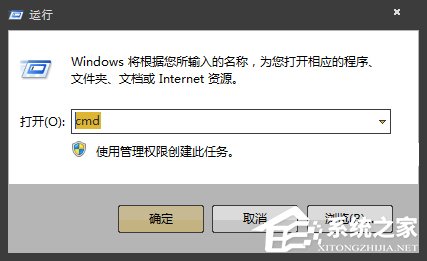
2、在命令提示符中输入diskpart,点击回车来启动diskpart程序,通过这个程序来查看硬盘序列号;
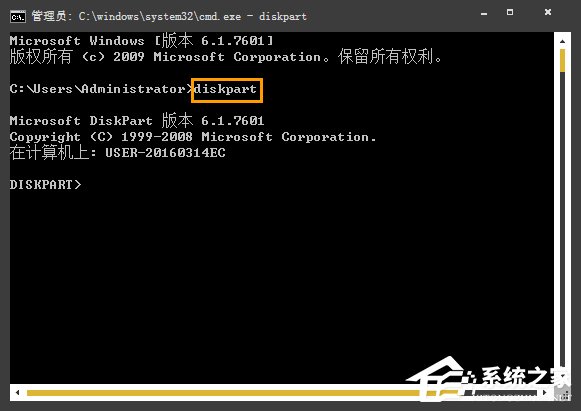
3、接着输入并执行list disk,也就是把电脑上的所有硬盘都罗列出来,图中只有一个硬盘,只显示磁盘0;
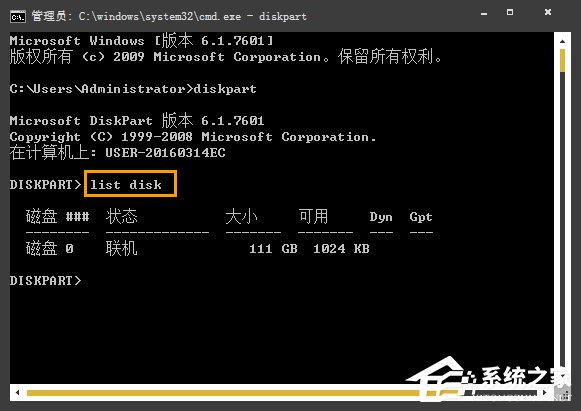
4、输入并执行select disk 0,选择磁盘;
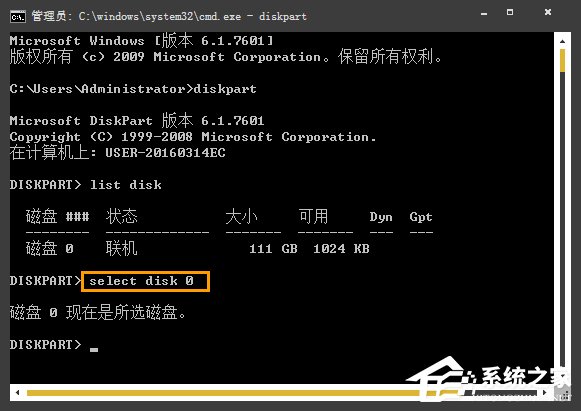
5、选好要查看的硬盘后,输入detail disk,点击回车后会将硬盘的信息显示出来,其中磁盘ID就是我们要查找的硬盘序列号。
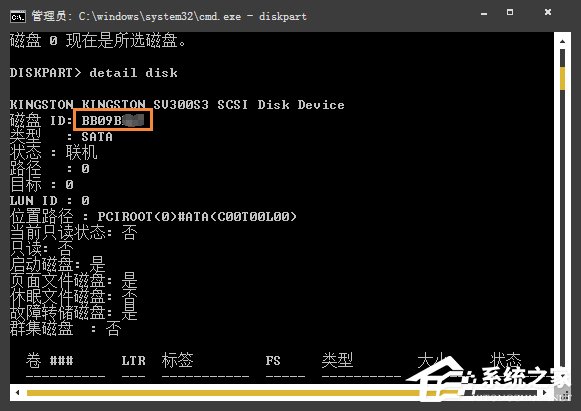
以上便是Win7系统中通过CMD查看硬盘序列号的方法,理论上来说硬盘的序列号真的是独一无二的,如果有两个一样序列号,说明其中一个很有可能是盗版制造的。
相关文章:
排行榜
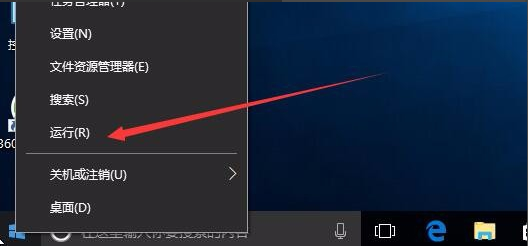
 网公网安备
网公网安备